WooCommerce에서 배송 추적을 제공하는 방법(단계별)
게시 됨: 2023-11-07WooCommerce 매장에 배송 추적을 추가하는 방법을 찾고 계십니까?
배송 추적을 통해 고객은 주문에 대한 실시간 업데이트를 받을 수 있습니다. 이렇게 하면 고객은 다가오는 배송을 추적하고 걱정 없는 쇼핑 경험을 즐길 수 있습니다.
이 기사에서는 고객 만족도를 높이기 위해 WooCommerce에 배송 추적을 추가하는 방법을 설명합니다.
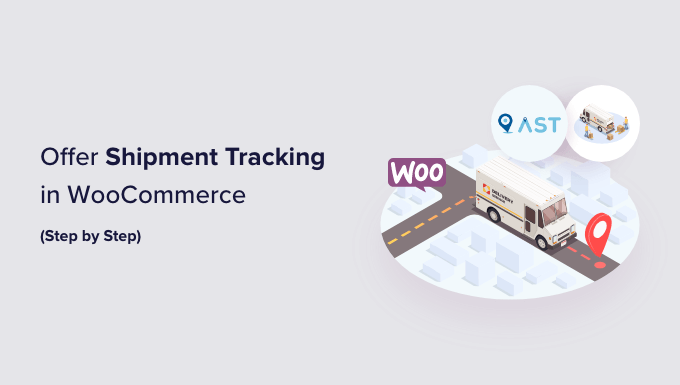
WooCommerce에 배송 추적을 추가해야 하는 이유는 무엇입니까?
WooCommerce에 배송 추적 기능을 추가하면 브랜드에 대한 고객의 신뢰를 높일 수 있습니다.
고객이 자신의 패키지가 어디에 있는지 모르면 귀하의 비즈니스에 대해 걱정하고 의심하게 될 수 있습니다. 결제 후 구매자에게 주문 추적 기능을 제공하면 상품이 배송 중이라는 사실을 안심할 수 있습니다.
또한 상점 주인으로서 WooCommerce에 배송 추적 세부 정보가 있으면 언제든지 패키지의 위치를 정확히 추적하는 데 도움이 될 수 있습니다. 문제나 지연이 있는 경우 배송업체에 쉽게 연락하여 고객에게 상황을 알릴 수 있습니다. 이를 통해 더 나은 고객 서비스를 제공할 수 있습니다.
전반적으로 WooCommerce 배송 추적은 모든 사람을 추적하고 고객을 행복하게 만드는 간단한 방법입니다.
이를 염두에 두고 WooCommerce 웹사이트에 추적 정보를 추가하는 방법을 살펴보겠습니다. 다음은 튜토리얼에서 다룰 단계에 대한 간략한 요약입니다.
- 1단계: WooCommerce 플러그인용 고급 배송 추적 설치 및 활성화
- 2단계: 플러그인 설정 구성
- 3단계: 주문에 배송 추적 정보 추가
- 4단계: 주문 추적 이메일 알림 테스트
- 보너스: WooCommerce 페이지 최적화
1단계: WooCommerce 플러그인용 고급 배송 추적 설치 및 활성화
이 튜토리얼에서는 WooCommerce용 고급 배송 추적 플러그인을 사용합니다. 이는 시장에서 가장 높은 평가를 받는 WooCommerce 배송 플러그인 중 하나이며, 고객 계정 페이지와 주문 이메일에 추적 번호를 쉽게 추가할 수 있습니다.
또한 이 무료 플러그인에는 FedEx, DHL, USPS 등 300개 이상의 배송 서비스가 내장되어 있습니다. DPD, Canada Post, Australia Post와 같은 국제 옵션도 사용할 수 있습니다.
튜토리얼에서는 무료 버전의 플러그인을 사용하겠습니다. 더 많은 고급 기능이 필요한 경우 Advanced Shipment Tracking Pro 플랜을 사용할 수 있습니다.
Pro 계획에는 Printful, ShipStation 및 AfterShip과 같은 플랫폼의 타사 추가 기능이 함께 제공됩니다. 또한 고객의 주문 상태 추적을 자동화할 수 있는 배송 후 플랫폼인 TrackShip과 호환됩니다.
WooCommerce용 고급 배송 추적 플러그인을 설치하고 활성화하여 시작할 수 있습니다. 단계별 가이드를 보려면 WordPress 플러그인 설치 방법에 대한 튜토리얼을 확인하세요.
2단계: 플러그인 설정 구성
이제 WooCommerce 배송 추적 플러그인 설정을 구성하겠습니다.
이제 WooCommerce 메뉴에 '배송 추적' 옵션이 있는 것을 확인할 수 있습니다. 계속해서 클릭하면 플러그인 페이지가 열립니다.
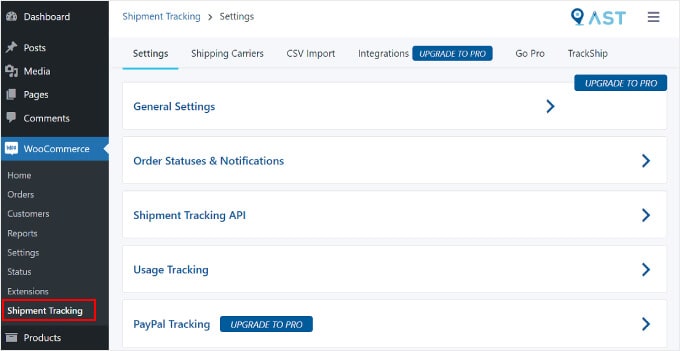
이 페이지에는 구성하려는 여러 영역이 있습니다.
설정
이 탭에는 WooCommerce 주문 추적 기능을 사용자 정의하기 위한 여러 설정이 포함되어 있습니다. 하나는 '일반 설정'입니다.
'추적 주문 작업 추가' 섹션에서는 WooCommerce 주문 페이지에 표시할 주문 상태 유형을 선택할 수 있습니다.
'주문 이메일 표시'를 사용하면 고객에게 보낼 추적 URL이 포함된 주문 상태 이메일을 선택할 수 있습니다. 추적 정보는 고객의 주문 보기 또는 내 계정 페이지에서도 확인할 수 있습니다.
Pro 사용자의 경우 맞춤 주문 상태를 생성할 수도 있습니다.
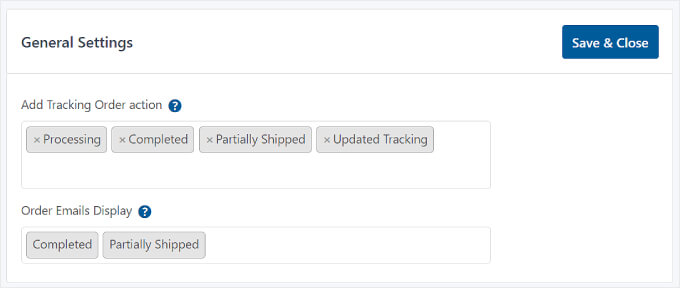
그 아래에는 '주문 상태 및 알림'이 있습니다. 여기에서 주문이 완료되었을 때 상태를 '완료' 또는 '배송됨'으로 표시할지 변경할 수 있습니다.
주문 상태 이메일 알림이 표시되는 방식을 편집하려면 ''완료됨' 주문 상태 라벨 이름을 '배송됨'으로 변경' 옆에 있는 톱니바퀴 아이콘을 클릭하세요.
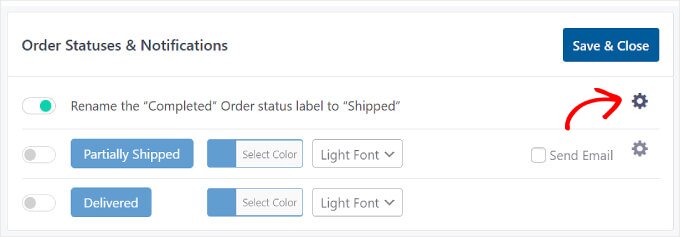
그러면 WordPress Theme Customizer처럼 보이는 'Email Customizer'가 나타납니다.
여기에서 WooCommerce 주문 및 배송 이메일 템플릿의 디자인과 내용을 수정할 수 있습니다.
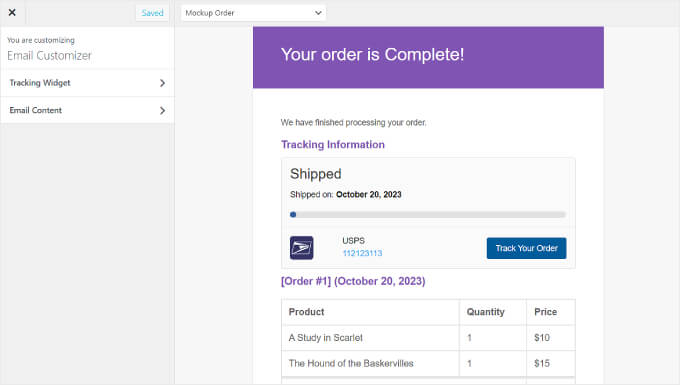
다음은 '배송추적 API'입니다.
이 기능을 사용하면 타사 서비스의 추적 번호를 업데이트하고 외부 시스템에서 주문을 완료할 수 있습니다. 이 설정을 사용하면 다른 플랫폼에서 추적 정보가 업데이트될 때 배송 날짜 형식을 조정할 수 있습니다.
배송을 관리하기 위해 전문적인 제3자 플랫폼을 사용하지 않는 한, 이 설정을 변경할 필요가 없으며 그대로 둘 수 있습니다.
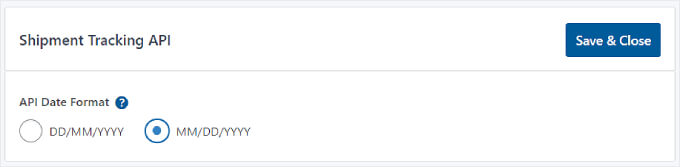
해당 설정 아래에 '사용 추적' 메뉴가 있습니다.
이 섹션에서는 보안 및 기능 업데이트에 대한 이메일 알림을 받고 일부 기본 WordPress 환경 정보를 플러그인 개발자와 공유하도록 선택할 수 있습니다.
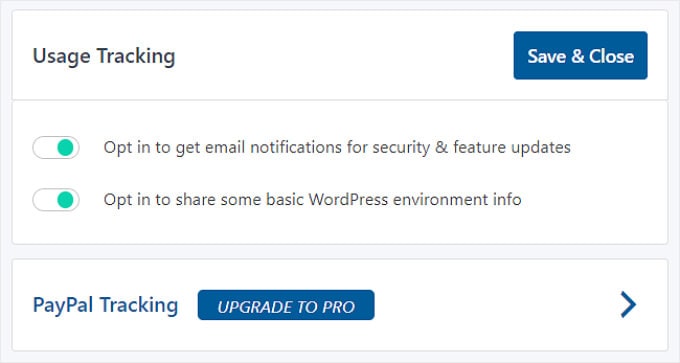
하단에는 고급 배송 추적 Pro 버전으로 업그레이드하면 PayPal 주문 추적도 활성화할 수 있다는 내용이 표시됩니다. 이 기능은 주문이 '배송됨' 또는 '완료됨'으로 표시되면 WooCommerce에서 PayPal로 주문 추적 코드와 상태를 자동으로 보냅니다.
각 배송 추적 설정 편집을 마친 후 '저장 및 닫기' 버튼을 클릭하면 됩니다.
배송업체
'배송업체' 탭에서는 고급 배송 추적 플러그인과 통합된 300개 이상의 배송업체를 찾을 수 있습니다.
WooCommerce에 배송 서비스를 추가하려면 '배송업체 추가'를 클릭하세요.

페이지 왼쪽에 창이 나타납니다.
검색창에 배송업체 이름을 입력하고 '추가'를 클릭하세요. 목록에 삽입하려면
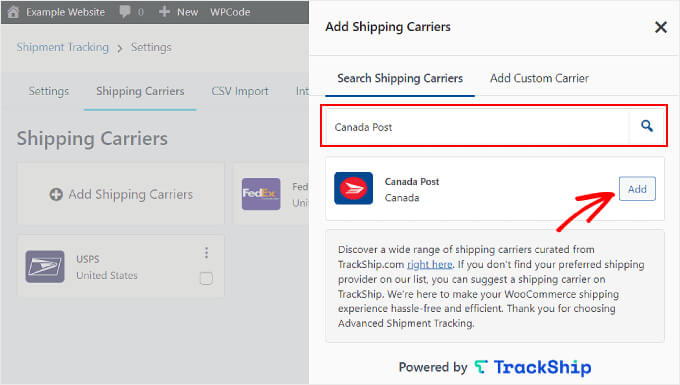
이 단계에서는 WooCommerce 사이트의 결제 페이지에 배송 계산기가 이미 있는지 확인하는 것도 좋은 생각입니다. 이 기능을 사용하면 방문자가 주문의 배송비를 쉽게 계산할 수 있습니다.
도움이 필요하면 WordPress 사이트에 배송 계산기를 추가하는 방법에 대한 가이드를 참조하세요.
3단계: 주문에 배송 추적 정보 추가
모든 플러그인 설정을 구성한 후 WooCommerce에서 주문에 배송 추적 세부 정보를 추가해 보겠습니다.
이를 수행하는 방법에는 두 가지가 있으며 두 가지 방법을 모두 다루겠습니다.
개별 주문에 배송 추적 정보 추가
재고가 적은 경우 개별 주문에 배송 추적 정보를 삽입할 수 있습니다.
이렇게 하려면 WooCommerce » 주문 으로 이동하세요. 이제 주문 목록에 '상태' 및 '배송 추적' 열이 표시됩니다.

그런 다음 추적 번호를 추가할 주문을 선택하세요. 이 예에서는 주문 번호 101을 사용합니다.
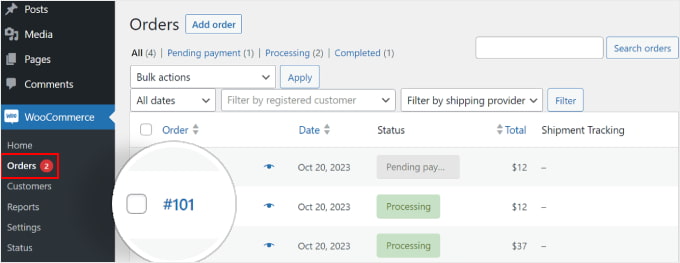
또는 수동으로 고객 주문을 삽입하는 경우 상단의 '주문 추가' 버튼을 클릭할 수 있습니다.
그 후, 주문 페이지 오른쪽에 '배송 추적' 섹션이 표시됩니다. 계속해서 '추적 정보 추가'를 클릭하세요. 단추.
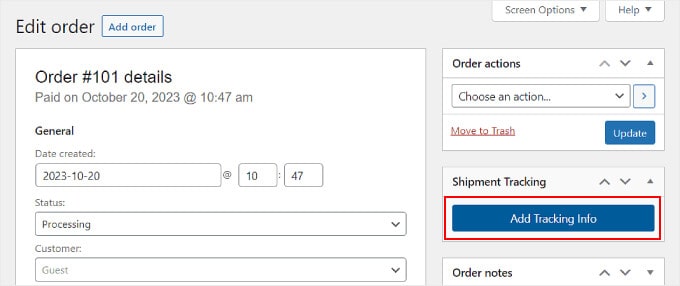
이제 주문 페이지 오른쪽에 창이 나타납니다. 추적 번호, 배송업체 및 배송 날짜 필드에 적절한 정보를 삽입할 수 있습니다.
주문이 배송된 경우 '완료' 또는 '배송됨' 상자를 선택하세요. 그렇지 않으면 그대로 둘 수 있습니다.
그게 다야! 지금 해야 할 일은 '주문 이행' 버튼을 클릭하는 것뿐입니다.
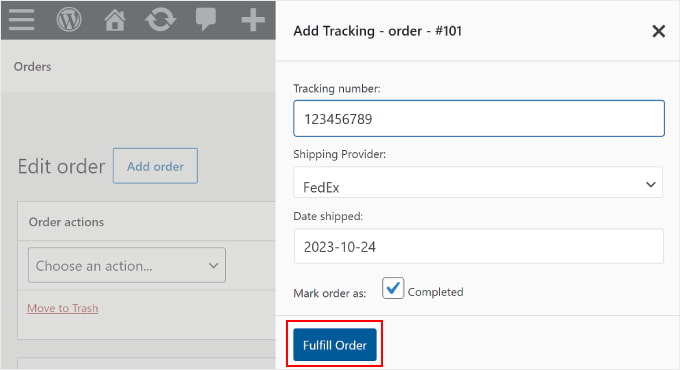
'완료됨' 또는 '배송됨' 상자를 선택한 경우 '주문 처리' 버튼을 클릭하면 자동으로 고객에게 주문 이메일 알림이 전송됩니다. 이메일에는 추적 링크가 포함되어 있습니다.
어떤 경우에는 패키지가 아직 발송되지 않았기 때문에 '완료됨' 또는 '배송됨' 상자를 선택하고 싶지 않을 수도 있습니다.
이 경우 고객에게 주문이 배송되었다는 이메일 알림을 보내려면 동일한 주문으로 돌아가면 됩니다.
그런 다음 '주문 번호 세부정보' 섹션에서 '상태' 드롭다운 메뉴를 클릭하고 '완료' 또는 '배송됨'으로 변경하세요. 그런 다음 '주문 작업' 섹션에서 '업데이트' 버튼을 클릭하세요.
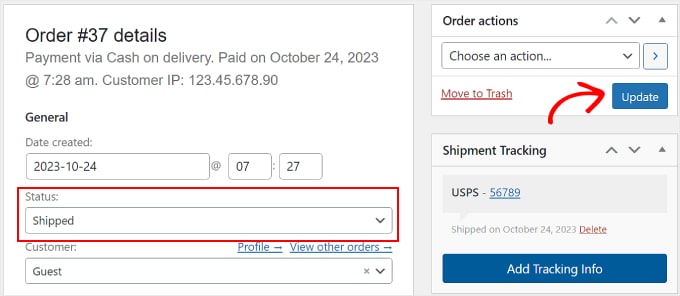
주문으로 배송 추적 데이터 대량 가져오기
재고가 많은 경우 추적 정보가 포함된 주문의 스프레드시트 CSV 파일을 만드는 것이 좋습니다. 그런 다음 이 파일을 고급 배송 추적 플러그인으로 대량으로 가져올 수 있습니다.
이렇게 하면 배송된 각 품목에 대한 주문 추적 세부 정보를 수동으로 입력할 필요가 없습니다.
이 방법을 계속하기 전에 보유하고 있는 CSV 파일에 다음 배송 추적 정보가 포함되어 있는지 확인하세요.
- 주문 아이디
- 배송 서비스
- 추적 번호
- 주문 배송일
- 배송 상태. 1은 주문 상품이 배송되었음을 나타내고 0은 주문 상품이 배송되지 않았음을 나타냅니다.
다음은 플러그인이 사용자에게 제공하는 CSV 파일 샘플입니다.
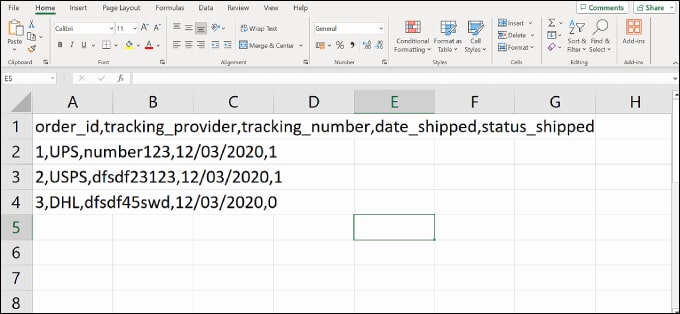
CSV 파일을 플러그인으로 가져오려면 WooCommerce » 배송 추적으로 이동하세요.
그런 다음 'CSV 가져오기' 탭으로 전환하면 됩니다.
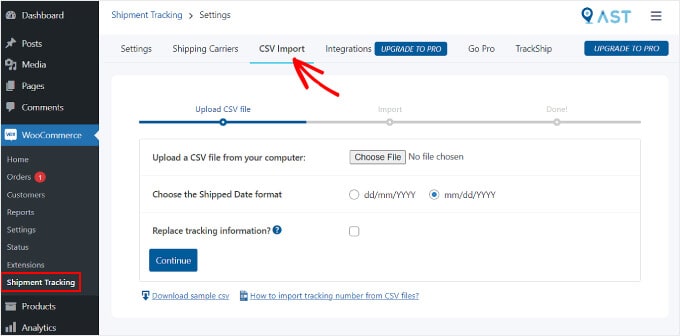
여기서 '파일 선택'을 클릭하세요. 버튼을 클릭하고 스프레드시트를 선택하세요. 그런 다음 날짜 형식을 선택하세요.
모든 주문에 대한 기존 추적 정보를 바꾸려면 '추적 정보를 바꾸시겠습니까?'를 선택하세요. 상자.
그렇지 않으면 설정을 그대로 둘 수 있습니다. 플러그인은 주문 추적 페이지에 이미 있는 데이터 옆에 새로운 추적 정보를 추가합니다.
완료되면 '계속'을 클릭할 수 있습니다. 버튼을 누르면 파일 가져오기가 시작됩니다.
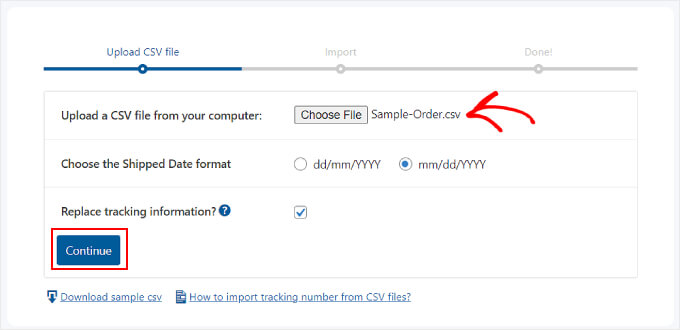
업로드가 완료되면 아래와 같은 알림을 받게 됩니다.
일부 가져오기가 실패하는 경우 주문 추적 정보를 개별적으로 추가하는 이전 방법을 사용할 수 있습니다.
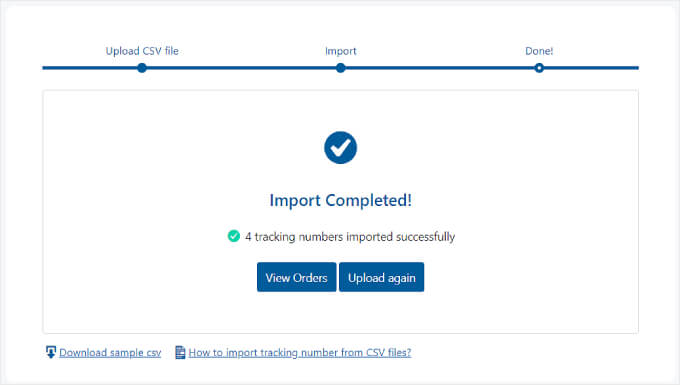
4단계: 주문 추적 이메일 알림 테스트
배송 추적이 원활하게 진행되도록 하려면 WooCommerce 이메일을 미리 보고 테스트하여 플러그인이 작동하는지 확인하는 것이 좋습니다.
이렇게 하려면 일반 고객처럼 온라인 상점에 가서 주문하면 됩니다. 이메일 알림이 어떻게 표시되는지 확인하려면 자신의 이메일 주소를 사용해야 합니다.
전문가 팁: WordPress에서 직접 보낸 이메일이 누락되거나 고객의 스팸 폴더에 들어가는 경우가 있습니다. 이를 방지하려면 WordPress에서 이메일을 보내지 않는 문제를 해결하는 방법과 WooCommerce에서 주문 이메일을 보내지 않는 문제를 해결하는 방법에 대한 가이드를 참조하세요.
그런 다음 WordPress 관리자 패널로 돌아가서 가짜 주문을 찾아 3단계의 지침에 따라 잘못된 추적 정보를 추가하세요. '123456789'와 같은 임의의 숫자를 사용할 수 있습니다.
주문 상태를 '완료' 또는 '배송됨'으로 설정하고 주문 추적 링크가 포함된 이메일을 받은 경우 이는 추적이 작동된다는 의미입니다.
이메일의 모양은 다음과 같습니다. '주문 추적' 버튼을 클릭하시면 배송업체 웹사이트로 이동됩니다.

보너스: WooCommerce 페이지 최적화
고객에게 주문 추적 링크를 제공하는 것은 WooCommerce에서 고객 여정을 최적화하는 한 가지 방법일 뿐입니다. 그러나 전자상거래 매장 디자인과 같은 온라인 상점의 다른 부분도 개선하는 것을 잊지 마십시오.
사용자 친화적이고 시각적으로 매력적인 웹사이트를 통해 고객은 매장을 더 쉽게 탐색하고 상품을 구매할 수 있습니다. 이는 고객 만족도를 높일 수 있을 뿐만 아니라 반복 구매를 유도할 수도 있습니다.
WooCommerce에는 기본 상점 페이지가 제공되지만 모든 페이지가 귀하의 비즈니스 요구에 적합한 것은 아닙니다.
이것이 SeedProd가 등장하는 곳입니다. WooCommerce 온라인 상점을 쉽게 디자인할 수 있게 해주는 최고의 WordPress 페이지 빌더 플러그인입니다.
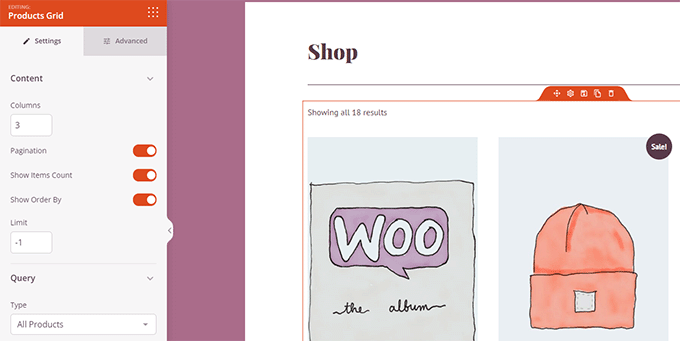
SeedProd를 사용하면 WooCommerce 사이트를 쉽게 탐색하기 위해 기술적 경험이 필요하지 않습니다. 편리한 드래그 앤 드롭 도구와 페이지 템플릿을 사용하여 결제, 제품 페이지, 랜딩 페이지 등을 쉽게 사용자 정의할 수 있습니다.
실습 가이드가 필요한 경우 코드 없이 WooCommerce 페이지를 편집하는 방법에 대한 튜토리얼을 참조하세요.
이 글이 WooCommerce 웹사이트에서 배송 추적을 설정하는 데 도움이 되었기를 바랍니다. 최고의 WooCommerce 플러그인 목록과 WooCommerce 팝업을 생성하여 판매를 늘리는 방법에 대한 가이드를 확인하실 수도 있습니다.
이 기사가 마음에 드셨다면 WordPress 비디오 튜토리얼을 볼 수 있는 YouTube 채널을 구독해 주세요. 트위터와 페이스북에서도 우리를 찾을 수 있습니다.
